Soyez assuré que l'épinglage de Chrome à votre barre des tâches peut vous aider
- Obtenir deux icônes Chrome sur la barre des tâches peut être frustrant et prendre du temps.
- Comme les utilisateurs signalent ne pas pouvoir détacher l'une des icônes de la barre des tâches, nous avons rassemblé quelques correctifs dans cet article.
- Si vous continuez à avoir des problèmes avec les doubles icônes Chrome, il serait peut-être préférable de passer à un nouveau navigateur plus performant.
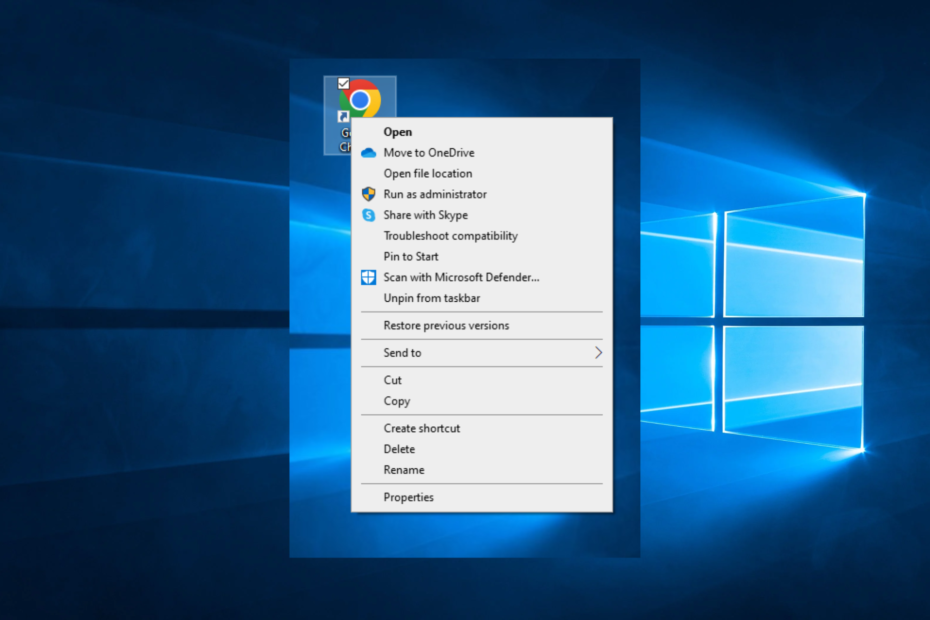
- Migration facile: utilisez l'assistant Opera pour transférer les données existantes, telles que les signets, les mots de passe, etc.
- Optimisez l'utilisation des ressources: votre mémoire RAM est utilisée plus efficacement que Chrome
- Confidentialité renforcée: VPN intégré gratuit et illimité
- Pas de publicité: le bloqueur de publicités intégré accélère le chargement des pages et protège contre l'exploration de données
- Télécharger Opéra
Certains utilisateurs ont signalé avoir une icône Chrome en double sur leur barre des tâches dans Windows 10/11. Cela peut devenir extrêmement frustrant avec le temps, car l'espace disponible dans la barre des tâches est limité.
Voici comment un utilisateur a décrit le problème sur Réponses Microsoft forums :
Double icône Google Chrome dans la barre des tâches. J'ai essayé de désépingler le premier sur la gauche, puis d'épingler le nouveau sur la droite, mais je ne peux pas l'épingler car il n'y a pas d'option pour l'épingler. Si vous le pouvez, aidez-moi s'il vous plaît!
Pour ces raisons, dans cet article, nous explorerons certaines des méthodes les plus éprouvées pour résoudre ce problème et effacer votre barre des tâches de toutes les icônes indésirables. Lisez la suite pour savoir comment le faire.
Pourquoi une deuxième icône Chrome apparaît-elle dans la barre des tâches ?
Il est concevable que vous ayez épinglé le raccourci de l'application plutôt que le programme lui-même si vous voyez plusieurs icônes dans la barre des tâches.
Si tel est le cas, vous devrez désépingler le raccourci. Par conséquent, lorsque vous activez l'application, vous verrez qu'il y a une icône en double dans la barre des tâches. En effet, Windows pense qu'il existe deux instances distinctes du programme actuellement actives.
Voyons maintenant plus en détail comment vous pouvez supprimer deux icônes Chrome de votre barre des tâches. Suivre!
Conseil rapide:
Si vous rencontrez toujours des problèmes avec Chrome, essayez plutôt un autre navigateur. Nous recommandons Opera car il offre une expérience utilisateur similaire et est compatible avec toutes les extensions Chrome.
Le navigateur est fortement optimisé pour la confidentialité des utilisateurs et ne stocke pas de cookies de suivi ni vos informations personnelles. Il est livré avec un VPN intégré, un bloqueur de publicités, des intégrations de médias sociaux, etc.

Opéra
Profitez d'une expérience Web sans erreur avec ce navigateur fiable!
Comment supprimer deux icônes Chrome de ma barre des tâches ?
1. Épinglez Chrome à votre barre des tâches
- S'ouvrir Explorateur de fichiers puis copiez-collez cet emplacement dans votre explorateur. Remarque, si vous ne pouvez pas voir le dossier AppData, consultez comment afficher les dossiers cachés dans Windows 10:
C: Utilisateurs/votre_nom d'utilisateur ici/AppData/Roaming/Microsoft/InternetExplorer/QuickLaunch/UserPinned/TaskBar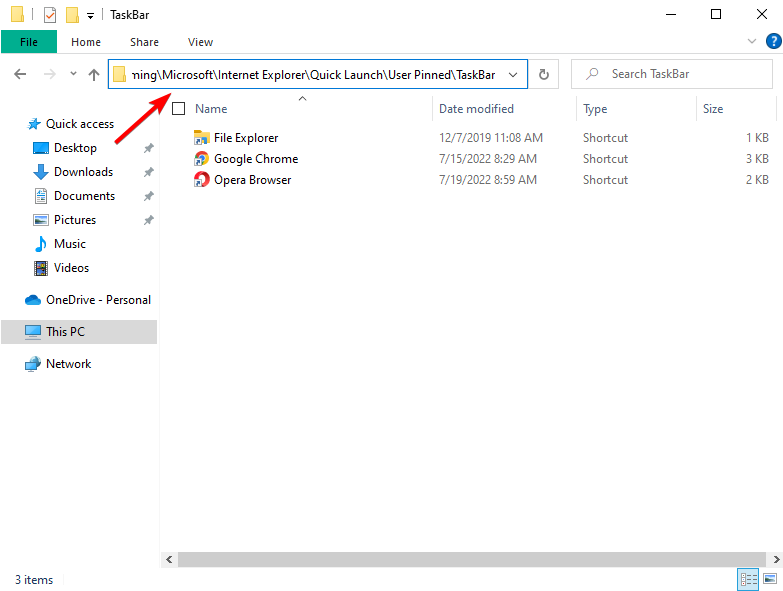
- Lancement Chrome et épinglez-le sur votre barre des tâches. De cette façon, vous corrigerez également le Chrome ouvre une nouvelle icône dans la barre des tâches publier.
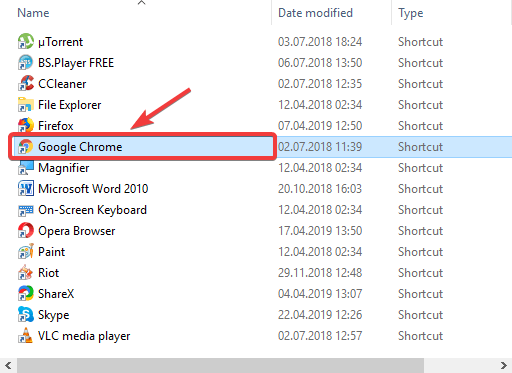
2. Détachez le deuxième Google Chrome
- Pour résoudre le problème de doublon de la barre des tâches de Google Chrome, ouvrez Google Chrome puis cliquez avec le bouton droit sur l'icône qui n'est pas active.
- Sélectionner Détacher de la barre des tâches.
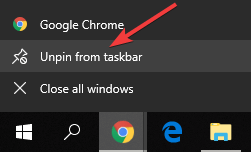
- Faites un clic droit sur l'autre icône et sélectionnez Épingle à la barre des tâches.
- Correctif complet: la barre des tâches ne fonctionne pas sous Windows 10
- 6 façons simples de rendre la barre des tâches transparente dans Windows 11
- Correction: Barre des tâches qui ne répond pas dans Windows 10/11
3. Créer un raccourci Google Chrome
- Clic-droit sur chacune des icônes Chrome et sélectionnezDétacher de la barre des tâches.
- Clique sur le Le menu Démarrer et recherchez Google Chrome.
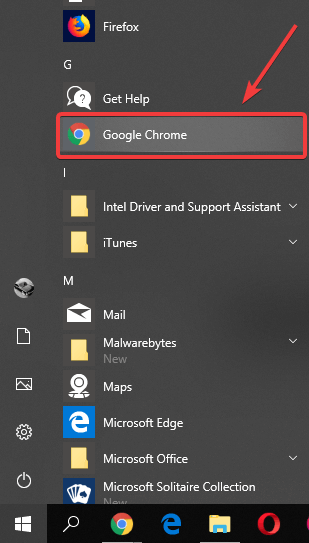
- Glisser déposer Google Chrome sur votre bureau.
- Double-cliquez sur le raccourci de votre Bureau pour ouvrir Chrome
- Faites un clic droit sur l'icône Chrome et sélectionnez Épinglez-le à la barre des tâches.
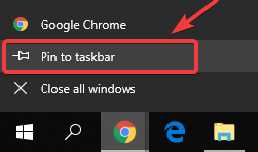
Dans cet article, nous avons exploré les méthodes les plus éprouvées pour résoudre le problème d'avoir deux icônes Google Chrome sur votre barre des tâches.
Veuillez suivre les méthodes présentées dans cet article dans l'ordre dans lequel elles ont été écrites pour éviter tout autre problème.
De plus, nous vous recommandons de consulter que faire si la barre des tâches de Windows 11 est vide.
N'hésitez pas à nous faire savoir si ce guide vous a aidé à résoudre votre problème en utilisant la section des commentaires ci-dessous.
 Vous avez toujours des problèmes ?Corrigez-les avec cet outil :
Vous avez toujours des problèmes ?Corrigez-les avec cet outil :
- Téléchargez cet outil de réparation de PC noté Excellent sur TrustPilot.com (le téléchargement commence sur cette page).
- Cliquez sur Lancer l'analyse pour trouver les problèmes Windows qui pourraient causer des problèmes au PC.
- Cliquez sur Tout réparer pour résoudre les problèmes avec les technologies brevetées (Remise exclusive pour nos lecteurs).
Restoro a été téléchargé par 0 lecteurs ce mois-ci.


